iPhone 6s с его 16 ГБ внутренней памяти может стать настоящим вызовом для тех, кто любит устанавливать различные приложения и хранить медиабиблиотеку на своем устройстве. Но даже если ваш iPhone 6s переполнен до отказа, не стоит отчаиваться – есть ряд методов, которые помогут вам освободить место и сделать ваш телефон работающим быстрее и эффективнее.
Одним из первых и самых простых способов освободить память на вашем iPhone 6s является удаление ненужных приложений. Просмотрите свои приложения и удалите те, которыми вы пользуетесь редко или совсем не пользуетесь. Не забудьте удалить также их данные, чтобы сэкономить еще больше места.
Еще одним способом освободить память на вашем iPhone 6s является удаление ненужных файлов и медиабиблиотеки. Периодически просматривайте свои фотографии и видео, удаляя те, которые вам больше не нужны. Также можно использовать сервисы облачного хранения, чтобы перенести часть своей медиабиблиотеки на удаленные серверы.
Включение опции «Оптимизировать хранение» в iCloud также может помочь вам освободить место на вашем iPhone 6s. Эта функция автоматически выгружает редко используемые приложения и медиафайлы на серверы iCloud, освобождая место на вашем устройстве. Вы всегда можете снова загрузить удаленные приложения или данные с iCloud, когда они вам понадобятся.
Не забывайте, что освободить память на iPhone 6s можно не только путем удаления файлов, но и оптимизацией настроек приложений. Некоторые приложения могут использовать больше памяти, чем они на самом деле нуждаются. Просмотрите список установленных приложений и проверьте, какие из них потребляют больше места, чем вы бы хотели. Если вы обнаружите такие приложения, можно попробовать очистить их кэш или отключить ненужные функции, чтобы сэкономить место.
Почему память iPhone 6s 16 ГБ заполняется быстро?

iPhone 6s с памятью объемом 16 ГБ может оказаться недостаточным для многих пользователей, так как он может заполняться быстро. Количество памяти в устройстве ограничено, и есть несколько причин, по которым она может заполняться быстрее, чем вы ожидали.
Одной из причин является установка и использование большого количества приложений. Каждое приложение занимает определенное место в памяти устройства, и если вы установили множество приложений, это может быстро заполнить доступное пространство.
Еще одной возможной причиной заполнения памяти является сохранение большого количества фотографий и видеозаписей на устройстве. Фотографии и видео файлы занимают много места, особенно если они сняты высоким разрешением или имеют большой размер.
Кроме того, кеш и временные файлы также могут заполнять память вашего iPhone. Когда вы пользуетесь приложениями или просматриваете веб-страницы, они могут сохранять некоторую информацию в виде кеша или временных файлов, чтобы улучшить производительность. Но со временем эти файлы могут накапливаться и занимать все больше места.
Для того чтобы освободить память на iPhone 6s 16 ГБ и предотвратить ее заполнение, вы можете использовать несколько методов. Один из них - это удаление ненужных приложений, фотографий и видеозаписей. Также вы можете очистить кеш и временные файлы, используя специальные приложения или выполнив эту операцию вручную.
Метод | Описание | |
Удаление ненужных приложений | Удалите приложения, которые вы больше не используете, чтобы освободить память устройства. | |
Удаление ненужных фотографий и видеозаписей | Перенесите свои фотографии и видео на компьютер или в облачное хранилище и удалите их с устройства. | |
Очистка кеша и временных файлов | Используйте специальные приложения или встроенные инструменты для очистки кеша и временных файлов на вашем iPhone. |
Применяя эти методы, вы можете освободить память на вашем iPhone 6s 16 ГБ и предотвратить ее переполнение. Помните, что регулярное освобождение памяти и поддержание ее в чистоте поможет улучшить производительность вашего устройства.
Удаление ненужных приложений

- Перейдите на главный экран устройства и найдите приложение, которое вы хотите удалить.
- Удерживайте иконку приложения, пока она не начнет трястись, а затем нажмите на красный значок с крестиком в левом верхнем углу.
- На экране появится всплывающее окно с вопросом о подтверждении удаления приложения. Нажмите на кнопку "Удалить" для подтверждения.
- Повторите эти шаги для всех остальных ненужных приложений.
Помимо удаления приложений, также рекомендуется периодически просматривать список установленных приложений и анализировать их использование. Вы можете удалить те приложения, которые вы не используете уже длительное время или которые не приносят вам значимой пользы. Это поможет не только освободить память на вашем iPhone, но и упростить управление вашими приложениями.
Как удалить приложения на iPhone 6s 16 ГБ
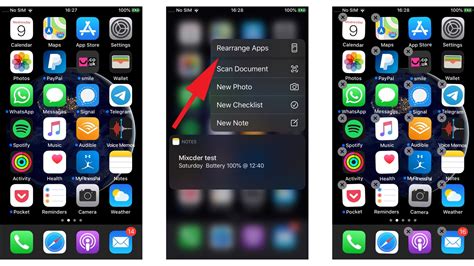
Удаление приложений на iPhone 6s 16 ГБ может помочь освободить память и улучшить производительность устройства. Вот несколько простых шагов, которые помогут вам удалить приложения:
- На главном экране вашего iPhone найдите и нажмите на иконку "Настройки".
- Прокрутите вниз и выберите "Общие".
- В разделе "Управление хранилищем и iCloud" выберите "Место размещения" (или "iPhone Storage").
- Под списком установленных приложений вы увидите информацию о доступном пространстве.
- Выберите приложение, которое вы хотите удалить.
- На следующем экране вы увидите информацию об использованном пространстве приложения и кнопку "Удалить приложение". Нажмите на нее.
- Появится предупреждающее окно с вопросом о подтверждении. Нажмите "Удалить приложение" еще раз.
- После удаления приложения вы вернетесь на экран "Место размещения". Повторите эти шаги для других приложений, которые вы хотите удалить.
Удаленные приложения можно впоследствии снова установить из App Store, если вам потребуется.
Надеемся, что этот руководство поможет вам освободить память на вашем iPhone 6s 16 ГБ и сделать его более эффективным в использовании.
Очистка кэша и временных файлов

1. Очистка кэша Safari:
Откройте настройки iPhone и найдите раздел "Safari". Внутри этого раздела вы найдете опцию "Очистить историю и данные сайтов". Нажмите на нее, чтобы удалить весь кэш Safari и временные файлы.
2. Очистка кэша приложений:
Некоторые приложения хранят кэш и временные файлы на устройстве. Для очистки кэша конкретного приложения, найдите его в настройках iPhone, прокрутите вниз и нажмите на него. Внутри настроек приложения найдите опцию "Очистить кэш" или "Очистить временные файлы" и выполните это действие.
3. Использование сторонних приложений:
Вы также можете воспользоваться сторонними приложениями, которые помогут вам очистить кэш и временные файлы на iPhone 6s. Некоторые из них предлагают более широкие возможности по очистке памяти и управлению файлами, чем встроенные инструменты iOS.
Очистка кэша и временных файлов на iPhone 6s позволит освободить ценное пространство на вашем устройстве и повысить его производительность. Регулярно выполняйте эту процедуру, чтобы ваш iPhone работал наилучшим образом.
Как очистить кэш на iPhone 6s 16 ГБ
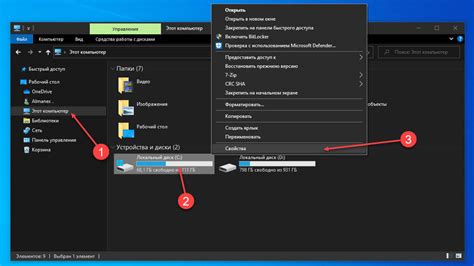
Кэш данных на iPhone 6s 16 ГБ может быстро занимать значительное количество места на устройстве. Очистка кэша может помочь освободить память и улучшить общую производительность вашего iPhone.
Вот несколько способов удалить кэш на iPhone 6s 16 ГБ:
1. Очистка кэша Safari
Откройте "Настройки" на вашем iPhone 6s, перейдите в раздел "Safari" и нажмите на "Очистить историю и данные сайтов". Это удалит все сохраненные данные и кэш браузера Safari.
2. Удаление кэша приложений
Вы можете удалить кэш отдельных приложений, чтобы освободить дополнительное пространство на вашем iPhone. Перейдите в раздел "Настройки", выберите "Общие", затем "Управление хранилищем и iCloud" или "iPhone Storage" и найдите приложение, для которого вы хотите удалить кэш. Нажмите на приложение и выберите "Удалить приложение" или "Очистить кэш".
3. Использование приложения по очистке кэша
Существуют также приложения, разработанные специально для очистки кэша и освобождения памяти на iPhone. Вы можете загрузить одно из таких приложений из App Store и выполнить очистку кэша одним нажатием кнопки.
После выполнения этих действий вы должны заметить, что доступная память на вашем iPhone 6s 16 ГБ значительно увеличилась, что позволит вам сохранить больше фотографий, видео и других файлов.
Перенос фотографий и видео на облачное хранилище
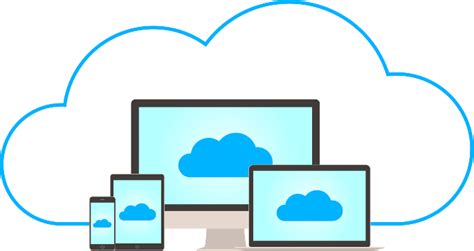
Перенос фотографий и видео на облачное хранилище имеет несколько преимуществ. Во-первых, вы освобождаете место на своем iPhone, что позволяет сохранять больше файлов и приложений. Во-вторых, вы получаете доступ к своим фотографиям и видео с любого устройства, подключенного к интернету. В-третьих, облачное хранилище автоматически создает резервные копии ваших файлов, что защищает их от потери в случае поломки или утери телефона.
Чтобы перенести фотографии и видео на облачное хранилище, вам может понадобиться скачать приложение соответствующего сервиса на ваш iPhone и зарегистрироваться в нем. После этого вы сможете синхронизировать свою фототеку и видеофайлы с облачным хранилищем. В зависимости от выбранного сервиса, вы можете загрузить все фотографии и видео сразу или выбрать определенные альбомы и файлы для загрузки. Чаще всего это делается путем выбора папки или альбома и нажатия на кнопку "Загрузить" или "Синхронизировать".
Когда загрузка будет завершена, вы можете удалить фотографии и видео с вашего iPhone, чтобы освободить память. Однако, перед удалением рекомендуется проверить, что все ваши файлы успешно загружены на облачное хранилище и доступны на других устройствах. Обычно в приложении облачного хранилища можно проверить прогресс загрузки и просмотреть список загруженных файлов.
Перенос фотографий и видео на облачное хранилище может занять некоторое время, особенно если у вас много файлов. Поэтому, рекомендуется подключить свой iPhone к Wi-Fi сети и подключить зарядное устройство, чтобы избежать неожиданного отключения во время загрузки. Кроме того, учтите, что использование облачного хранилища может потребовать дополнительных расходов на оплату дополнительного пространства или подписки на план с большим объемом.
Как перенести фото и видео на облако на iPhone 6s 16 ГБ

Облачное хранилище - это сервис, который позволяет хранить файлы в Интернете, а не на устройстве. Вам просто необходимо загрузить фотографии и видео на облако, чтобы освободить место на вашем iPhone 6s. Чтобы перенести фото и видео на облако, выполните следующие шаги:
| Шаг 1 | Убедитесь, что у вас есть учетная запись на облачном хранилище, таком как iCloud, Google Диск или Dropbox. Если у вас еще нет такой учетной записи, зарегистрируйтесь и войдите в нее. |
| Шаг 2 | Откройте приложение Фото на вашем iPhone 6s. Находите фотографии и видео, которые вы хотите перенести на облако. |
| Шаг 3 | Выберите фото или видео, которые вы хотите загрузить на облако. Вы можете выбрать несколько файлов, удерживая палец на первом и перемещая его через остальные. |
| Шаг 4 | Нажмите на значок "Поделиться" в нижнем левом углу экрана Фото. Вы увидите список приложений, с помощью которых можно поделиться файлами. |
| Шаг 5 | Выберите учетную запись облачного хранилища из списка приложений. Вам может потребоваться войти в учетную запись, если вы еще не вошли. |
| Шаг 6 | Нажмите на кнопку "Загрузить" или аналогичную на экране выбранного облачного хранилища. Фотографии и видео будут загружены на вашу учетную запись облака. |
После загрузки фото и видео на облако вы можете удалить их с вашего iPhone 6s, освободив ценную память. Вы можете в любое время получить доступ к загруженным файлам с помощью приложения облачного хранилища на вашем устройстве или через веб-интерфейс.
Перенос фото и видео на облако - это удобный способ освободить память на iPhone 6s с 16 ГБ и сохранить все ваши ценные файлы без потери.
Использование оптимизации медиабиблиотеки
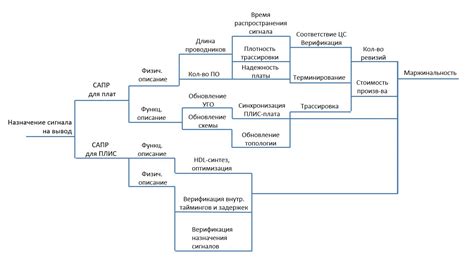
Медиабиблиотека на iPhone 6s занимает значительное количество памяти, особенно если у вас много фотографий и видео. Однако, с помощью оптимизации медиабиблиотеки вы можете значительно освободить место на устройстве.
Оптимизация медиабиблиотеки позволяет сохранить ваши фотографии и видео в облаке, а на устройстве оставить только миниатюры. Это позволяет существенно сократить занимаемое фотографиями и видео место на iPhone 6s. Кроме того, миниатюры все еще доступны на вашем устройстве, поэтому вы сможете просматривать их и делиться ими.
Чтобы включить оптимизацию медиабиблиотеки на iPhone 6s, выполните следующие шаги:
| 1. | Откройте настройки iPhone 6s. |
| 2. | Перейдите в раздел "Фото". |
| 3. | Выберите "Айклауд и Память". |
| 4. | Включите опцию "Оптимизировать хранение". |
После того как вы включите оптимизацию медиабиблиотеки, ваш iPhone 6s автоматически удалит оригинальные фотографии и видео с устройства, сохраняя их в облаке. Теперь вы можете наслаждаться большим свободным местом на вашем устройстве.
Как оптимизировать медиабиблиотеку на iPhone 6s 16 ГБ

Медиабиблиотека на iPhone 6s 16 ГБ может быть одной из основных причин недостатка памяти на устройстве. В этом разделе мы рассмотрим несколько советов, которые помогут вам оптимизировать медиабиблиотеку и освободить дополнительное пространство.
1. Удаление ненужных фотографий и видео
Периодически просматривайте свою медиабиблиотеку и удаляйте ненужные фотографии и видео. Вы можете сделать это прямо на устройстве, открыв фото или видео и нажав на кнопку удаления. Также вы можете подключить устройство к компьютеру и использовать программы для управления содержимым iPhone, такие как iTunes или iExplorer.
2. Использование облачных сервисов
Вы можете использовать облачные сервисы, такие как iCloud, Google Фото или Dropbox, для хранения ваших фотографий и видео. Это позволит вам освободить память на устройстве, перенеся часть содержимого в облако. Вы всегда сможете получить доступ к своим файлам через приложения или веб-интерфейсы этих сервисов.
3. Использование потоковой передачи музыки и видео
Вместо скачивания и хранения музыкальных треков и видео на устройстве, вы можете использовать потоковую передачу музыки и видео. Службы, такие как Apple Music, Spotify и Netflix, позволяют вам получить доступ к огромной коллекции контента без необходимости занимать место на устройстве. Просто стримьте то, что вам нужно непосредственно с интернета.
4. Архивирование и удаление старых файлов
Программы для управления содержимым iPhone часто позволяют вам создавать резервные копии данных и архивировать старые файлы. Вы можете использовать такие программы для сохранения старых фотографий, видео и других файлов на другом носителе, таком как жесткий диск компьютера или внешний накопитель. После этого вы можете удалить архивированные файлы с устройства, освободив тем самым память.
Вышеуказанные советы помогут вам оптимизировать медиабиблиотеку на iPhone 6s 16 ГБ. Это позволит освободить дополнительное пространство на вашем устройстве и гарантировать более плавное и эффективное использование.